剪视频工作量比较大,还是电脑操作更方便,所以今天推荐的就是剪映专业版,大屏就是好用, 剪映专业版界面功能介绍 如下: 登录界面 音视频编辑界面 点击上图开始创作界面—进
剪视频工作量比较大,还是电脑操作更方便,所以今天推荐的就是剪映专业版,大屏就是好用,剪映专业版界面功能介绍如下:
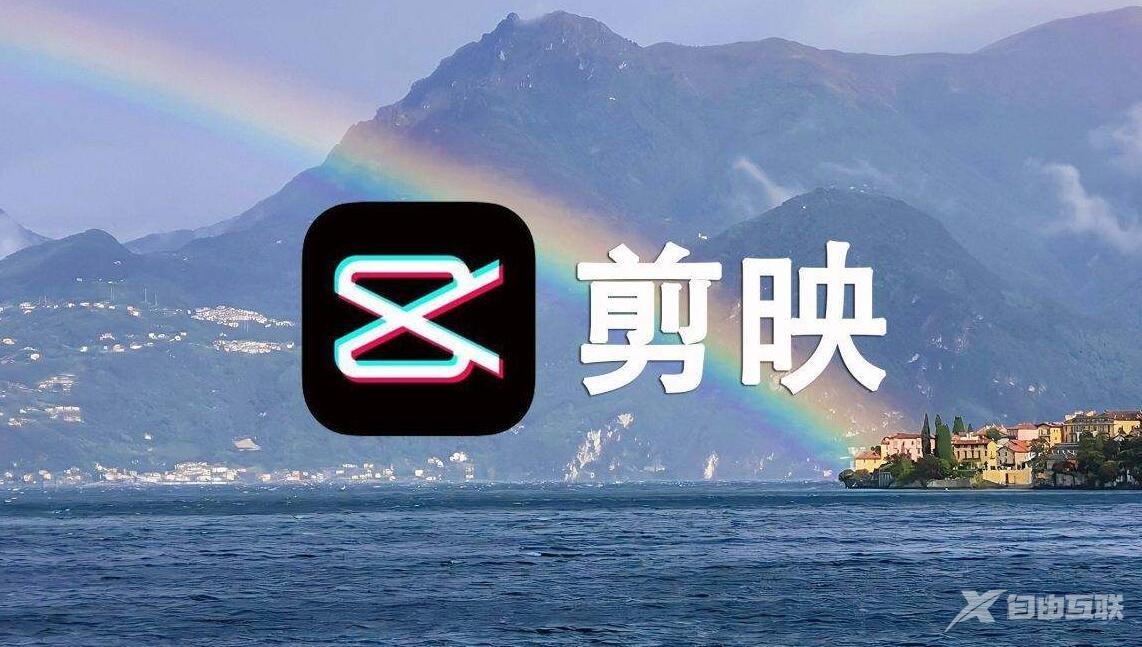
登录界面
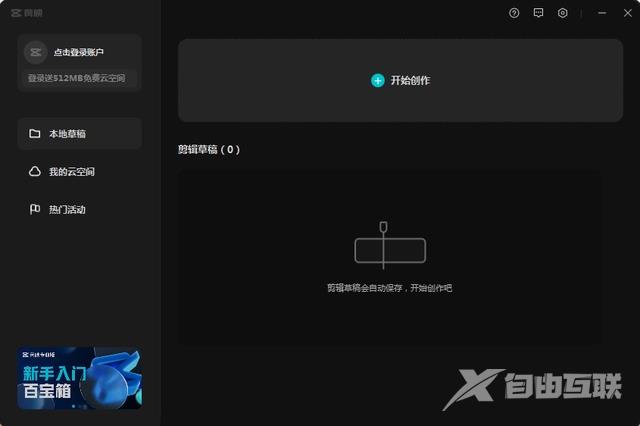
音视频编辑界面
点击上图开始创作界面—进入音视频编辑界面
视频编辑界面分为【素材面板】【播放器面板】【时间线面板】【功能面板】四个区域

【素材面板】区主要是放置本地素材及软件自带的海量线上素材
导入本地素材

导入线上素材库素材
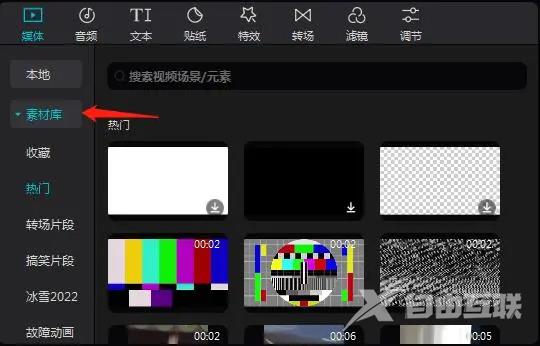
在【素材面板】导入一段素材,在【播放器面板】中可以预览该素材效果

预览导入的素材效果
也可以在【播放器面板】中预览素材库素材

预览素材库素材
【时间线面板】可以对素材进行基础的编辑操作
拖动【素材面板】的素材导入到【时间线面板】可以素材进行剪辑,比如可以拖动左右白色剪裁框,可以裁剪素材。拖动素材可以调整素材的位置及轨道。点亮素材,激活【功能面板】,
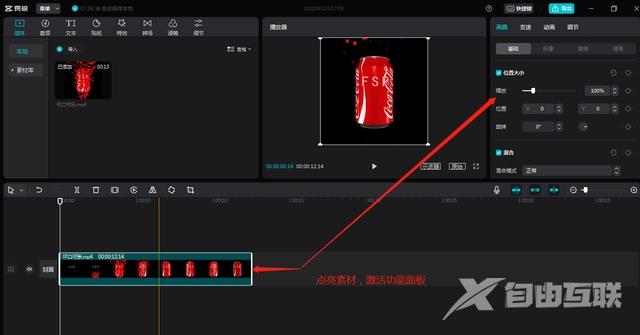
激活g功能面板
可以在【功能面板】操作对素材的放大、缩小、移动和旋转,以及透明度等大操作
导出视频
对素材编辑完成后,点击右上角【导出】按钮即可

导出视频

